Vimeo is een geweldige app die veel mensen graag gebruiken. Maar hoewel het geweldig is en veel gebruikers heeft, kan het toch af en toe problemen ondervinden. Wat meer is, is dat het niet zoveel formaten accepteert met betrekking tot waar je video over gaat.
Als je nu een MP4-geformatteerde video hebt en deze op Vimeo wilt uploaden, zul je het moeten leren hoe MP4 naar Vimeo te converteren eerst voordat je het echt op de app kunt uploaden.
Gelukkig voor jou heb je het perfecte artikel gevonden. Lees hieronder verder om de beste offline tool te leren om te helpen en verschillende online en gratis tools.
Inhoud: Deel 1. Converteer eenvoudig MP4 naar Vimeo op Mac/Windows-pcDeel 2. Online en gratis tools om MP4 naar Vimeo te converterenDeel 3. Wat is Vimeo? Hoe upload ik een video naar Vimeo?
Deel 1. Converteer eenvoudig MP4 naar Vimeo op Mac/Windows-pc
Als u uw MP4-video naar Vimeo wilt uploaden, moet u deze eerst converteren. Laten we de achtervolging staken en doorgaan met het converteren van MP4 naar Vimeo met behulp van de beste en gemakkelijkste methode!
Door gebruik te maken van de beste conversietool zoals de iMyMac-video-omzetter, kunt u nu eenvoudig leren hoe u MP4 naar Vimeo converteert en het mogelijk maakt om uw video daar te uploaden. Het enige dat u nodig heeft, zijn de juiste stappen die u kunt volgen.
Maar laat me je eerst voorstellen aan de iMyMac-video-omzetter. Deze Vimeo-converter is een krachtige conversietool waarmee u converteer verschillende video- of audiobestanden. Het biedt vele mediaformaten zoals MP3, GIF, MOV, MP4, OGG, WMA, 3GP, WEBM, AVI, enz.
Wat meer is, het kan u anders bieden platforms, apparaten of apps waar je er maar één hoeft te selecteren en het zal je video automatisch converteren naar een formaat dat op die platforms wordt geaccepteerd. Dus in dit geval kunt u uw MP4-bestanden snel naar Vimeo converteren of Facebook/Instagram voordat u ze uploadt.

Hoe MP4 naar Vimeo te converteren door de iMyMac Video Converter te gebruiken? Volg deze stappen hieronder:
- Download en installeer de tool op uw Windows- of Mac-computer en voer daarna de app uit
- Sleep de MP4-bestanden die u wilt converteren en zet ze neer
- Klik Formaat converteren, en selecteer in de uitvoerformaatlijst Vimeo
- Pas nu de overige instellingen aan en klik dan Bespaar
- Klik ten slotte op de Exporteren of de Converteren knop zodat het conversieproces kan beginnen
- Ga naar om uw geconverteerde Vimeo-bestanden te bekijken Recente projecten > Geconverteerde bestanden > Map openen
En daarmee heb je nu een video met een formaat dat volledig wordt geaccepteerd in de Vimeo-app, allemaal dankzij de hulp van de iMyMac Video Converter.

Wat mooier is aan deze conversietool, is dat deze niet alleen beperkt is tot het converteren van media. Het kan je ook helpen bewerk je video's. En je hoeft ook geen andere apps meer te openen om alleen je video's te bekijken, want deze converter heeft ook een functie waarmee je je bestanden via hun app kunt streamen. Dus als ik jou was zou ik het nu downloaden en op mijn computer installeren!
Deel 2. Online en gratis tools om MP4 naar Vimeo te converteren
Als u nog steeds op zoek bent naar een alternatieve manier om MP4 naar Vimeo te converteren, kunt u altijd online converters gebruiken.
Mag ik u er echter aan herinneren dat het gebruik van online en gratis converters u niet garandeert dat uw video wordt geconverteerd naar een video van hoge kwaliteit. Daarom raden we nog steeds aan om offline tools zoals iMyMac Video Converter te gebruiken, omdat het de originele kwaliteit van je MP4-video kan behouden, ongeacht het formaat waarnaar je het converteert.
Maar toch, hier zijn de twee beste online Vimeo-converters die u kan helpen bij het converteren van MP4 naar Vimeo:
- #1 Zamzar.com
Zamzar is een geweldige online converter waarmee je gratis van alle functies kunt genieten. U kunt video's en audiobestanden converteren met behulp van de Zamzar-app. Bovendien is het supergemakkelijk om door deze site te navigeren omdat deze een zeer gebruiksvriendelijke webinterface heeft. Het is ook snel en veilig in gebruik. Dus als je een first-timer bent of niet zo zeker weet hoe je dingen naar andere formaten moet converteren, raden we je aan om Zamzar te gebruiken.
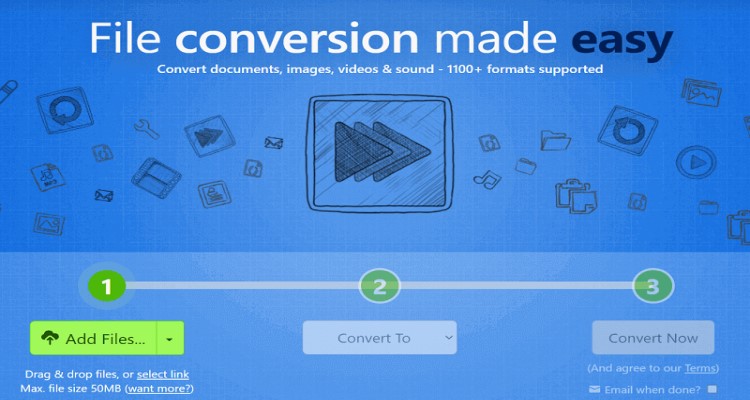
- #2 Online-convert.com
Een andere geweldige tool die u kunt gebruiken om te weten hoe u MP4 naar Vimeo converteert, is online-convert.com. Deze online converter is zelfs door veel mensen over de hele wereld gebruikt, dus het is ook gegarandeerd veilig en betrouwbaar.
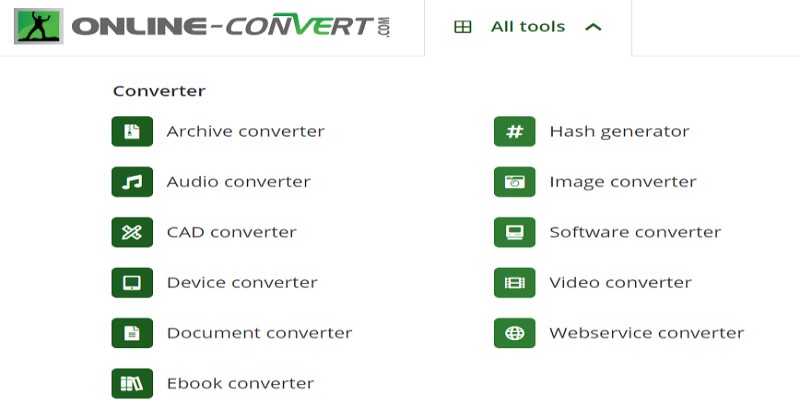
Deel 3. Wat is Vimeo? Hoe upload ik een video naar Vimeo?
Nu je eindelijk hebt geleerd hoe je MP4 naar Vimeo converteert, is het tijd om te leren hoe je je geconverteerde video uploadt naar de Vimeo-app.
Vimeo is een app die het delen en uploaden van video's van verschillende mensen over de hele wereld accepteert. Het is een hulpmiddel dat u kunt gebruiken als u wilt dat andere mensen uw video's bekijken en ervan genieten.
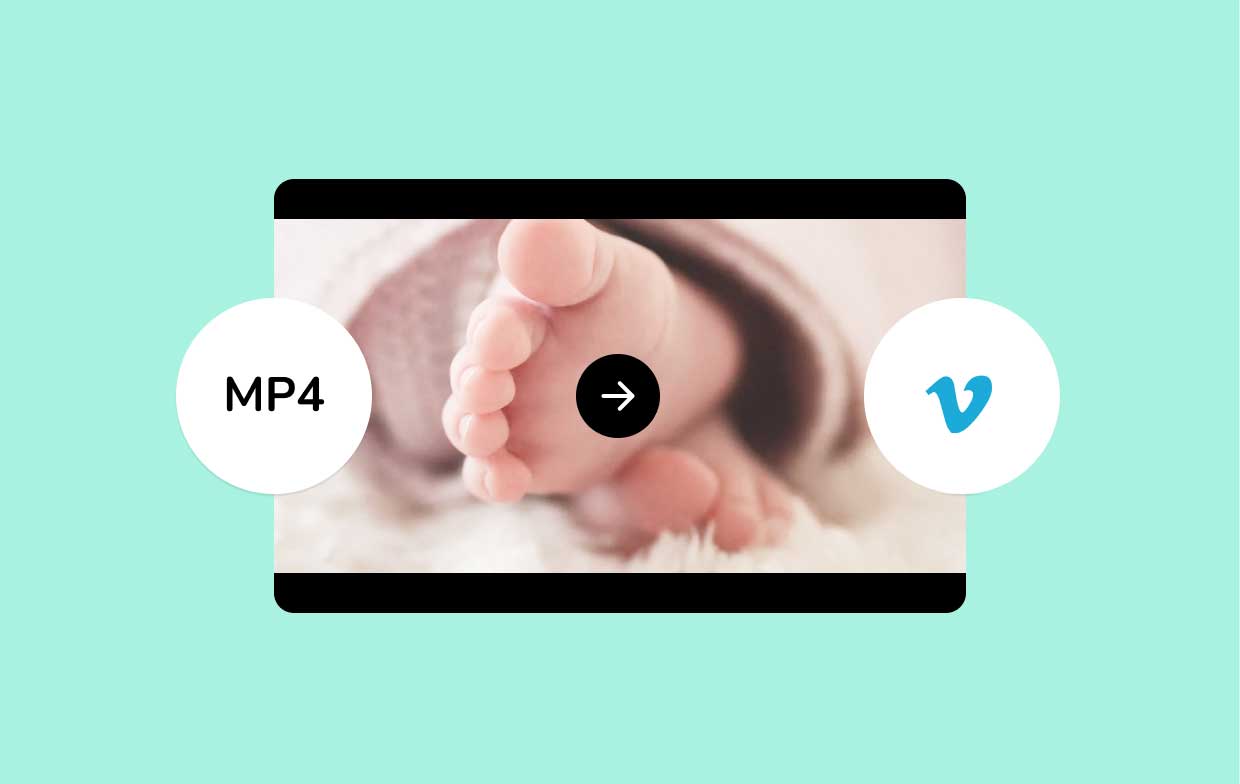
Als je een video-/audiobestand hebt dat wordt geaccepteerd door Vimeo, het enige dat u hoeft te doen, is de onderstaande instructies volgen om upload een video naar de Vimeo-app.
- Nadat je MP4 naar Vimeo hebt geconverteerd, open je de Vimeo-app en log je in op je account
- Klik Upload video en klik op de uploadlink
- Tik op Kies een bestand om te uploaden klik vervolgens op het videobestand dat u onlangs hebt geconverteerd en tik op kies. Daarna wordt het bestand nu automatisch geüpload
- Nu hoef je alleen maar de andere stappen te volgen, zoals het bewerken en aanpassen van de instellingen zoals de Titel, Beschrijving, en zelfs de Privacy-instellingen om het unieker te maken en 'helpen'
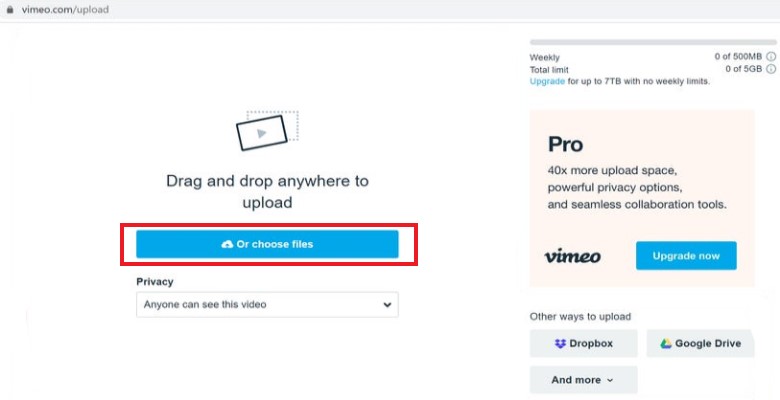
Conclusie
Nu je eindelijk de verschillende methoden en de gemakkelijkste manier hebt geleerd, weet je wel beter hoe MP4 naar Vimeo te converteren, we hopen echt dat je nu alle gewenste video's naar je Vimeo-account kunt uploaden en veel mensen blij kunt maken.
En natuurlijk zou dit allemaal alleen mogelijk zijn door de beste conversietool zoals de iMyMac-video-omzetter.



